
| SpaceClaim Ayuda en línea |

|
Puede modificar el espesor, el radio interior y el factor K de componentes de chapa metálica en el panel Propiedades. El modificar las propiedades del componente afecta a todos los objetos en el mismo. Los valores de las propiedades modificadas aparecen en negrita. Puede establecer los valores predeterminados de componentes de chapa metálica al configurar las opciones de chapa metálica. Al eliminar un valor de propiedad modificada, este último regresa al valor predeterminado.
El espesor de la chapa metálica se mantiene relación con al desplazamiento. Un componente de chapa metálica retiene sus propiedades cuando se mueve dentro de un componente sin chapa metálica.
Seleccione el componente de chapa metálica en el árbol de estructuras.
Realice los siguientes cambios en el panel Propiedades.
Bend Table (Tabla de pliegue): la tabla de pliegue se va a utilizar para esta pieza de chapa metálica.
Flatten Form (Aplanar forma): cómo se deben representar las formas en la pieza desplegada. Puede elegir entre los siguientes valores:
No flatten (No aplanar): la forma se muestra como tal en la pieza desplegada.
Outline (Contorno): la línea punteada se muestra para las extensiones de la curva y la línea fina del centro. El perfil se agrega a la capa de pliegues sobre la parte desplegada, que está oculta de manera predeterminada. Este es el valor predeterminado.
Remove (Eliminar): la forma no se muestra en la pieza desplegada.
Inner Radius (Radio interior): cómo se calcula el radio interior de un pliegue. Este campo le muestra lo que se han configurado en los dos campos siguientes.
Radius (Radio): el radio de un pliegue.
Type (Tipo): seleccionar Thickness Ratio (Proporción de espesor) o Absolute (Absoluto).

|
Cuando el radio del pliegue en Sheet Metal options (Opciones de chapa metálica) se coloca en Thickness Ratio (Proporción de espesor) y cambia ahora el espesor de la pieza de chapa metálica en la pieza, el valor para el Inner Radius (Radio interno) cambia en el panel Propiedades. En otras palabras, el cambio de la propiedad espesor de la pieza no va a cambiar todos los radios de curvatura, pero el radio de curvatura cambia para mostrado cambia para indicar que hay un problema por solucionar. Esto se puede solucionar seleccionando los rebajados deseados y modificando sus propiedades manualmente. |
K-Factor (factor K): el Factor K se usa para calcular el radio del pliegue y está determinado por el material, el tipo de pliegue y la relación entre el radio del pliegue y el espesor del metal.
se usa para calcular el radio del pliegue y está determinado por el material, el tipo de pliegue y la relación entre el radio del pliegue y el espesor del metal.
Material (Material
(Material ): se puede configurar el calibrador de un material utilizado en una pieza de chapa metálica. El asignar un calibrador le permite controlar el espesor de una pieza de chapa metálica en un nivel más detallado. Gage (calibrador) o "calibre", es el espesor del metal organizado numéricamente: mientras más más pequeño sea el número, más fino será el metal. Un diseño de chapa metálica o componente de un diseño se debe asignar a un material para que se muestre el menú desplegable del calibrador. No es posible seleccionar un calibrador de diseños o componentes que se asignan a la opción "Desconocido".
): se puede configurar el calibrador de un material utilizado en una pieza de chapa metálica. El asignar un calibrador le permite controlar el espesor de una pieza de chapa metálica en un nivel más detallado. Gage (calibrador) o "calibre", es el espesor del metal organizado numéricamente: mientras más más pequeño sea el número, más fino será el metal. Un diseño de chapa metálica o componente de un diseño se debe asignar a un material para que se muestre el menú desplegable del calibrador. No es posible seleccionar un calibrador de diseños o componentes que se asignan a la opción "Desconocido".
Para asignar un material, desde el árbol de estructuras, seleccione el diseño en el nivel superior o seleccione el componente para el que desea asignar un material y, a continuación, haga clic en el nombre de Material de la lista desplegable grupo de materiales en el panel Propiedades. Desde el grupo Thickness (Espesor) en el panel Propiedades, haga clic en el menú de cascada del calibrador y seleccione un calibrador.
de la lista desplegable grupo de materiales en el panel Propiedades. Desde el grupo Thickness (Espesor) en el panel Propiedades, haga clic en el menú de cascada del calibrador y seleccione un calibrador.
Sheet Metal (Chapa metálica): verdadero o falso; determina si el componente es o no una pieza de chapa metálica. Todas las propiedades de la chapa metálica y los parámetros se eliminan de una pieza cuando desactiva la propiedad Chapa metálica en el panel Propiedades. Esto incluye objetos como uniones, relieves, formas, etc.
Thickness (Espesor): el espesor de la pieza de chapa metálica.
Es posible que tenga que cambiar el radio interior de los pliegues, cambiar el pliegue o los relieves de esquinas o modificar la geometría después de cambiar el espesor.
Con una pieza de chapa metálica seleccionada, el RMB tiene ahora una orden de Export Sheet Metal Properties (Exportar propiedades de chapa metálica). Se abre el diálogo de Exportar propiedades de chapa metálica para escribir un archivo CSV. El archivo tiene columnas para las siguientes propiedades.
• Thickness (Espesor)
• Area of the flattened part (Área de la parte aplanada)
• Perimeter of the flattened part (Perímetro de la parte aplanada)
• Maximum X and Y extents of the flattened part (Extensiones máximas X e Y de la parte aplanada)
• Number of Holes (Número de orificios)
• Number of Bends (Número de pliegues)
En primer lugar, debe desplegar la pieza para la que desea exportar las propiedades de plano.
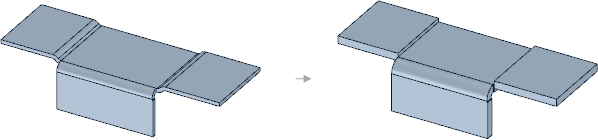
El cambio del grosor de las piezas ocasiona que la uniones S no se conviertan en uniones superpuestas ya que el radio sería demasiado pequeño para el nuevo espesor. Es posible que deba cambiar el radio interior para convertir las uniones traseras en uniones S en estas piezas.
© Copyright 2015 SpaceClaim Corporation. Todos los derechos reservados.